Качество изображения
Выбор размера изображения
- Изображения RAW
- Рекомендации по установкам уровня качества изображений
- Максимальная длина серии при серийной съемке
- Качество JPEG/HEIF
 Выбор размера изображения
Выбор размера изображения
Можно задать качество ,
,
или
для изображений JPEG,
для изображений HEIF и
или
для изображений RAW. Размер изображения можно задать одним из следующих способов.
Задание размера с помощью заднего ЖК-индикатора
-
Нажмите кнопку
(
).
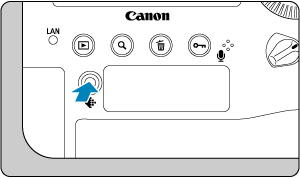
-
Выберите требуемый размер изображения.
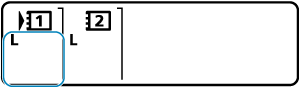
Примечание
- Чтобы задать отдельные размеры изображения для каждой карты, когда для параметра [
Запись] в пункте [
: Настр.записи и карты/папки] задано значение [Раздельная запись] (), поверните диск
, выберите карту и задайте размер изображения.
- «Качество изображения» в этом руководстве обозначает размер изображения и качество JPEG/HEIF ().
- Вариант HEIF можно указать, когда для параметра [Съемка HDR
] в пункте [
: Настройки HDR PQ] задано значение [Вкл.]. После съемки эти изображения можно преобразовать в изображения JPEG ().
Задание размера с помощью меню
-
Выберите [
: Тип/Разм изоб].
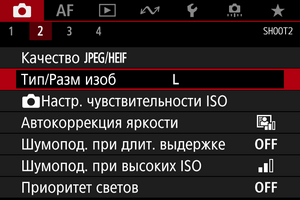
- Отображаемый экран зависит от настройки параметра [
Запись] в пункте [
: Настр.записи и карты/папки].
- Отображаемый экран зависит от настройки параметра [
-
Задайте размер изображения.
Стандартно/Авт. выбор карты/Дублирование
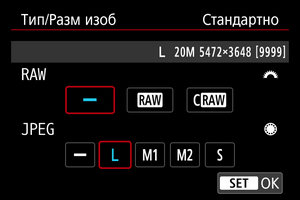
- Для изображений RAW поворачивайте диск
, а для изображений JPEG поворачивайте диск
.
- Для задания нажмите
.
Раздельная запись
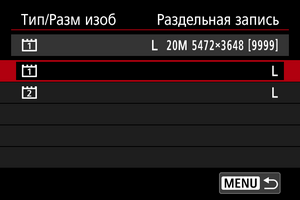
- Если для параметра [
Запись] в пункте [
: Настр.записи и карты/папки] задано значение [Раздельная запись], диском
выберите [
] или [
], затем нажмите
. Обратите внимание, что для изображений RAW недоступна раздельная запись в
и
.
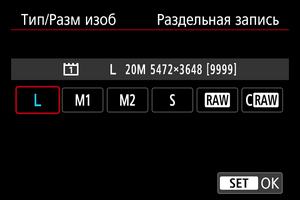
- Выберите размер изображения на экране и нажмите
.
- Для изображений RAW поворачивайте диск
Примечание
- В видоискателе максимальная индикация числа оставшихся снимков равна 1999.
задается автоматически, если для RAW и JPEG/HEIF задано значение [
].
- Если выбраны как вариант RAW, так и вариант JPEG/HEIF, записываются две версии каждого снимка с указанным качеством изображения. Оба изображения получают одинаковый номер файла, но разные расширения файла, .JPG для JPEG, .HIF для HEIF и .CR3 для RAW.
/
отображается в правой части видоискателя в зависимости от выбора JPEG/RAW.
- Значки размера изображения имеют следующие значения:
: RAW,
: Compact RAW, JPEG: JPEG, HEIF: HEIF,
: Высокое разрешение,
: Среднее разрешение 1,
: Среднее разрешение 2,
: Низкое разрешение.
Изображения RAW
Изображения RAW — это необработанные данные с датчика изображения, записываемые на карту в цифровом виде как или
в зависимости от вашего выбора.
обеспечивает изображения RAW с меньшим размером файлов, чем
.
Изображения RAW можно обрабатывать с помощью пункта [: Обработка изображения RAW] (), чтобы сохранить их как изображения JPEG или HEIF. Поскольку сами изображения RAW не изменяются, возможна многократная обработка с различными параметрами для создания любого количества изображений JPEG или HEIF.
Для обработки изображений RAW можно использовать программу Digital Photo Professional (ПО EOS). В зависимости от назначения изображений к ним можно применять различные настройки и создавать изображения JPEG, HEIF или других типов с этими настройками.
Примечание
- Для просмотра изображений RAW на компьютере рекомендуется использовать программу Digital Photo Professional (ПО EOS, далее DPP).
- Более старые версии DPP вер. 4.x не поддерживают отображение, редактирование и другие операции с изображениями RAW, снятыми данной камерой. Если на компьютер установлена предыдущая версия DPP вер. 4.x, выполните обновление, получив с веб-сайта Canon новейшую версию программы DPP и установив ее () (при этом предыдущая версия будет перезаписана). Аналогично, программа DPP вер. 3.x или ниже не поддерживает отображение, редактирование и другие операции с изображениями RAW, снятыми данной камерой.
- Доступное на рынке программное обеспечение может не поддерживать работу с изображениями RAW, снятыми данной камерой. Для получения информации о совместимости обращайтесь к производителю ПО.
Рекомендации по установкам уровня качества изображений
Сведения о размере файла, доступном количестве снимков, максимальной длине серии и других оценочных значениях см. в разделе Характеристики.
Максимальная длина серии при серийной съемке
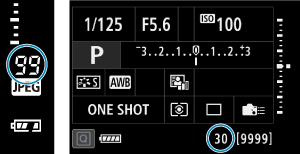
Приблизительная максимальная длина серии отображается в правой части видоискателя, на экране быстрого управления и в нижней части пользовательского экрана быстрого управления.
Предупреждения
- Максимальная длина серии отображается даже при отсутствии карты в камере, поэтому обязательно установите камеру перед съемкой.
Примечание
- Если для максимальной длины серии отображается значение «99», это означает, что серия может содержать 99 и более кадров. При значении 98 или менее доступно меньшее число снимков, а когда в видоискателе и на верхнем ЖК-дисплее отображается значок [
], внутренняя память полностью заполнена и съемка временно останавливается. При остановке серийной съемки максимальная длина серии увеличивается. После записи всех снятых изображений на карту снова доступна съемка серии максимальной длины, указанной в разделе Характеристики.
Качество JPEG/HEIF
-
Выберите [
: Качество
].
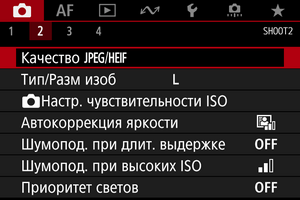
-
Выберите требуемый размер изображения.
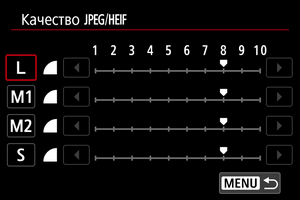
- Выберите размер изображения, затем нажмите
.
- Выберите размер изображения, затем нажмите
-
Задайте требуемое качество (сжатие).
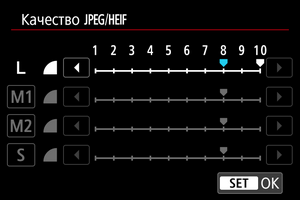
- Выберите число, затем нажмите
.
- Чем больше число, тем выше качество (меньше сжатие).
- Качество 6–10 обозначается символом
, качество 1–5 обозначается символом
.
- Выберите число, затем нажмите
Примечание
- Чем выше качество, тем меньше доступное число снимков. Напротив, чем ниже качество, тем больше доступное число снимков.